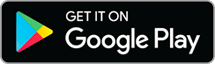Wie verwende ich WhatsApp auf zwei Geräten? Die neue Multi-Device-Funktion von WhatsApp ist die mit Spannung erwartete Version, die den Nutzern entgegenkommt und die Art der Kommunikation noch vielseitiger macht.
Ständige Verfügbarkeit über ein mobiles Gerät ist heutzutage unerlässlich und WhatsApp, die am häufigsten heruntergeladene Instant-Messaging-Anwendung der Welt, ermöglicht all dies.
Die Nutzung dieser Anwendung hat im Laufe der Zeit immer wieder neue Bedürfnisse bei den Nutzern hervorgerufen, die anhand ihres Feedbacks zusätzliche Funktionen identifizieren.
Daher sind Entwickler aufgefordert, umgehend auf die eingehenden Eingaben zu reagieren und WhatsApp regelmäßig zu aktualisieren.
Tatsächlich präsentierte die Anwendung den Benutzern am 25. April 2023 eine neue Art zu verwenden.
So verwenden Sie WhatsApp auf zwei Geräten
Du hast dich gefragt Wie verwende ich WhatsApp auf zwei Geräten?
Die Multi-Device-Funktion von WhatsApp ist die aktualisierte Version der Anwendung, die dem Benutzer dies ermöglicht Stellen Sie über ein anderes Gerät als das Hauptgerät eine Verbindung zu Ihrem WhatsApp-Konto her – sei es Smartphone, Tablet, Wearable oder Desktop-Gerät – mit bis zu 4 Geräten.
Die große Neuigkeit ist das Sie müssen nicht mit dem Internet verbunden bleiben mit dem Primärgerät, aber es reicht aus, alle 14 Tage darauf zuzugreifen, damit die WhatsApp-Kontokonfiguration auf den anderen erhalten bleibt.
Nachfolgend finden Sie die Anweisungen zur Verwendung von WhatsApp auf zwei Android- oder iOS-Geräten.
So verwenden Sie WhatsApp auf zwei Android-Geräten
Erfahren Sie, wie Sie WhatsApp auf zwei Geräten verwenden Android Befolgen Sie einfach diese einfachen Schritte.
Befolgen Sie die Anweisungen des Hauptgeräts
Zuerst müssen Sie die Anwendung von Ihrem Smartphone aus aufrufen und auf klicken Speisekarte gekennzeichnet durch das Symbol mit den drei vertikalen Punkten oben rechts und wählen Sie „Verbundene Geräte“.
Von hier aus klicken Sie einfach auf „Schließen Sie ein Gerät an" und entsperren Sie das Gerät durch Eingabe von STIFT, oder Authentifizierung über biometrische Erkennung.
Schließen Sie ein Smartphone, Tablet oder ein tragbares Gerät an
Nachdem Sie den Anweisungen über das Hauptgerät gefolgt sind, müssen Sie su eingeben WhatsApp von dem aus, mit dem Sie auf Ihr Konto zugreifen möchten.
Während der Konfiguration müssen Sie anstelle der Eingabe Ihrer Nummer den Punkt „Stellen Sie eine Verbindung zu einem vorhandenen Gerät her„. Dieser Schritt führt zum Scan des QR-Codes das auf dem Bildschirm des Hauptgeräts erscheint: Rahmen Sie es einfach mit dem neuen ein und der Zugriff auf Ihr WhatsApp-Konto wird erfolgreich sein.
Schließen Sie ein Windows-Desktopgerät an
Um a zuzuordnen Computer Nachdem Sie alle erforderlichen Schritte vom Hauptgerät aus zu Ihrem Konto abgeschlossen haben, müssen Sie die Seite aufrufen WhatsApp-Web aus dem Browser (oder geben Sie die Anwendung von ein WhatsApp für PC) und scannen Sie dann mit dem Hauptgerät die QR-Codes erschien auf dem Desktop-Bildschirm.
Verwalten Sie verbundene Android-Geräte
Zum ein Gerät trennen, überprüfen Sie es Verbindungsstatus, oder andere verbinden, Sie müssen die Anwendung von Ihrem Smartphone aus aufrufen, drücken Sie auf Speisekarte gekennzeichnet durch das Symbol mit den drei vertikalen Punkten oben rechts auf dem Hauptgerät und wählen Sie „Geräte in Verbindung gebracht“.
Anschließend im Abschnitt „GerätestatusDie Liste aller Geräte, die derzeit mit Ihrem WhatsApp-Konto verbunden sind, wird angezeigt.
Nachdem Sie auf eines geklickt haben Session Komm schon "Ausloggen„, das ausgewählte Gerät wird vom Konto getrennt.
Um jedoch ein Gerät hinzuzufügen, klicken Sie auf „Gerät verbinden“ und befolgen Sie die Anweisungen im ersten Absatz.
So verwenden Sie WhatsApp auf zwei iOS-Geräten
Erfahren Sie, wie Sie WhatsApp auf zwei Geräten verwenden iOS Befolgen Sie einfach diese einfachen Schritte.
Befolgen Sie die Anweisungen des primären Geräts
Zuerst müssen Sie sich anmelden WhatsApp Klicken Sie auf Ihrem iPhone auf „Einstellungen” unten rechts und wählen Sie auf dem sich öffnenden Bildschirm „Verbundene Geräte“.
Von hier aus klicken Sie einfach auf „Schließen Sie ein Gerät an” und melden Sie sich dann mit dem an Ensteprrungs-Code, das Berührungsidentifikation, oder der Gesichtserkennung.
Schließen Sie ein iPhone, iPad oder ein tragbares Gerät an
Nachdem Sie den Anweisungen über das Haupt-iPhone gefolgt sind, müssen Sie WhatsApp von dem Gerät aus aufrufen, mit dem Sie auf Ihr Konto zugreifen möchten.
Während der Konfiguration müssen Sie auf „Stellen Sie eine Verbindung zu einem vorhandenen Gerät her“.
Dieser Schritt führt zum Scan des QR-Codes erschien auf dem Bildschirm des Hauptgeräts: Rahmen Sie es einfach mit dem neuen ein und der Zugriff auf Ihr WhatsApp-Konto wird erfolgreich sein.
Schließen Sie ein macOS-Desktopgerät an
Um a zuzuordnen Mac Sobald alle erforderlichen Schritte auf dem Haupt-iPhone für Ihr Konto abgeschlossen sind, müssen Sie die Seite aufrufen WhatsApp-Web aus dem Browser (oder geben Sie die Anwendung von ein WhatsApp für PC) und scannen Sie dann mit dem Hauptgerät die QR-Codes erschien auf dem Desktop-Bildschirm.
Verwalten Sie verbundene IOS-Geräte

Zum ein Gerät trennen, überprüfen Sie es Verbindungsstatus, oder andere verbinden, Sie müssen die Anwendung von Ihrem iPhone aus aufrufen, drücken Sie die Taste „Einstellungen” main und wählen Sie „Verbundene Geräte“.
Nachdem Sie auf eine Sitzung geklickt und im sich öffnenden Menü auf „Trennen“ geklickt haben, müssen Sie den Vorgang bestätigen, indem Sie erneut auf „Ausloggen„. Auf diese Weise wird das ausgewählte Gerät vom Konto getrennt.
Um jedoch ein Gerät hinzuzufügen, klicken Sie auf „Gerät verbinden“ und befolgen Sie die Anweisungen im ersten Absatz.
So nutzen Sie WhatsApp auf zwei Geräten: WhatsApp Business
Möchten Sie wissen, wie Sie WhatsApp auch in seiner Version auf zwei Geräten nutzen können? WhatsApp-Business? Das zu haben Version von WhatsApp für Unternehmen Gehen Sie einfach genauso vor wie oben beschrieben.
So nutzen Sie WhatsApp auf zwei Geräten: ein innovativer Durchbruch
Im Nachhinein scheint es unglaublich, dass die Entwickler nicht schon früher darüber nachgedacht haben, wie man WhatsApp auf zwei Geräten nutzen kann, indem sie die Möglichkeit eingeführt haben, von einem anderen Gerät als Ihrem persönlichen Smartphone auf Ihr WhatsApp-Profil zuzugreifen – wie bei jedem anderen sozialen Netzwerk.
Allerdings handelte es sich dabei nicht gerade um einen Sprung ins Leere: Die Anwendung hatte bereits 2016 mit WhatsApp Desktop die Version veröffentlicht, die eine Nutzung vom PC aus ohne Anmeldung über einen Browser ermöglichte.
Heutzutage arbeitet der moderne Benutzer gleichzeitig auf mehreren Geräten und erwartet daher, auf jede Plattform zugreifen zu können, ohne Diskriminierung hinsichtlich des von ihm verwendeten Geräts.
Sicher ist, dass diese neue Multi-Device-Funktion von WhatsApp das Leben vieler Nutzer vereinfachen wird, die nun wissen, wie man WhatsApp auf zwei Geräten nutzt.